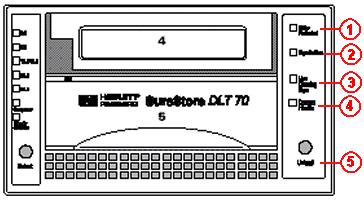|
|
HP DLT - 介质故障排除外观检查 在对磁带盒进行操作之前,检查外壳是否有划伤的痕迹。 检查确保磁带两端的接合点没有任何裂缝而且螺丝牢固安装。
平稳加载 一定要平稳地载入磁带。 确保箭头向上向前,直至装入驱动器。 图 2: 加载介质
在加载了 DLT 磁带盒后 驱动器运行校准操作,持续几分钟。 tape in use 灯在校准期间不亮。 当流程结束后,该灯将变亮。 成功加载 黄色 tape in use 灯应保持变亮,这表示加载成功完成,可以使用。 图 3: DLT70 前面板
1- 写保护 如果 use cleaning tape 等闪,则磁带可能存在问题。 请参考媒体服务部分确定对磁带盒的操作是否正确。 如果灯持续变亮,则驱动器需要一个清洁磁带盒。 将发生故障的磁带给返回给您的经销商,如果他们拒绝更换,请联系惠普支持部门。 成功写入 确保写保护开关被禁用,以便您可以写入磁带。 为了能够向磁带盒执行写入操作,请将写保护开关滑向右侧。 图 4: 媒体写保护
若要对磁带执行写入操作,应保证备用应用能检测到驱动器。 如果发生问题,尝试以下措施: 使用一条经确认没有问题的 SCSI 线缆 使用别的磁带驱动器 写入失败 检查您的主机和设备间是否存在通信。 确保所有线缆均安全连接而且没有针弯曲或断裂。图 5: 连接器针 检查前面板灯(见图 3):
当写保护 LED 始终呈现橙色时,表示加载的磁带被写保护。 当 use cleaning tape LED 亮而且不闪烁时,表示需要使用清洁磁带。如果不停闪动,则表示介质需要更换。 如果清洁后,这一指示灯在您载入一个 DLT 磁带盒后再次变亮,则可能是 DLT 磁带盒的问题。 尝试使用一个新的 DLT 磁带盒。 如果这一情况在选择了其它磁带时仍然出现,使用惠普库和磁带工具帮助您诊断问题。 如果 use cleaning tape LED 熄灭,则表示清洁已完成或无需清洁。 未能实现完全写入的另一个原因可能是需要备份的数据太大,超过了剩余的磁带空间。 因此切记要检查需要备份的数据量。 如果您希望实现完整的 2:1 压缩比,确保最大限度地满足以下条件: 如果正在备份的数据已进行了压缩,则不能实现 2:1。 (例如 Gif 或 JPG 文件。) 服务器可能在空间方面有限,因此一定要压缩您希望备份的数据,并检查数据类型。 同时确保写保护开关没有打开。 确保您的驱动器采用了最新固件。 恢复失败 检查介质服务部分确保介质在恢复前进行了正确的处理。 尝试一个清洁磁带,之后尝试另一次恢复。 确保正确加载了磁带(参见成功加载部分)。 责编:  微信扫一扫实时了解行业动态 微信扫一扫实时了解行业动态 著作权声明:kaiyun体育官方人口
文章著作权分属kaiyun体育官方人口
、网友和合作伙伴,部分非原创文章作者信息可能有所缺失,如需补充或修改请与我们联系,工作人员会在1个工作日内配合处理。 |
最新专题 |
|
|